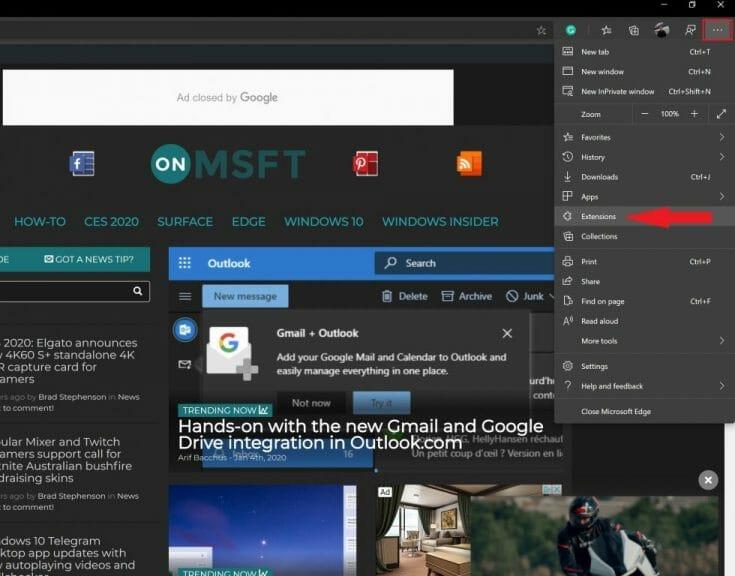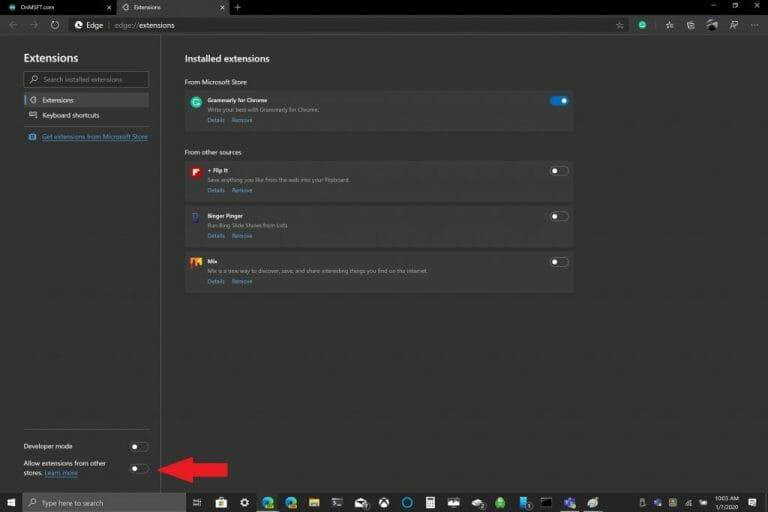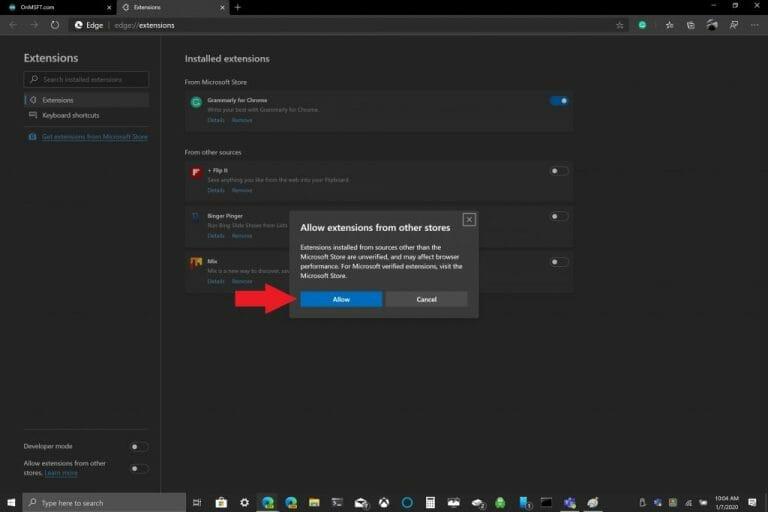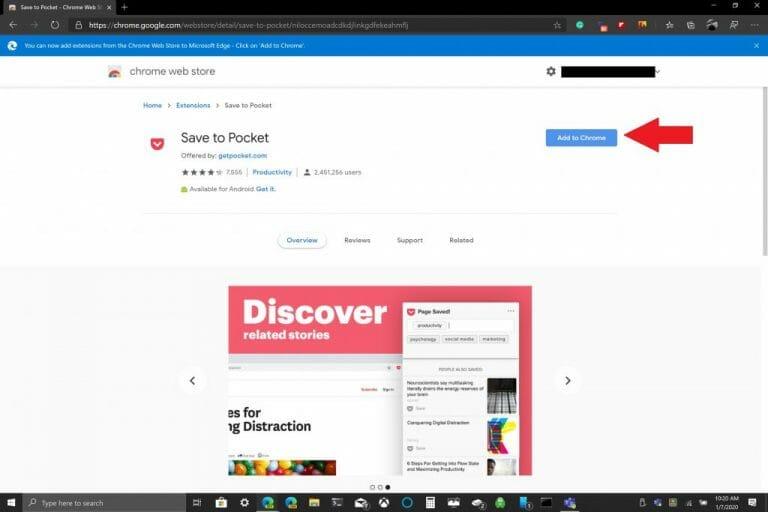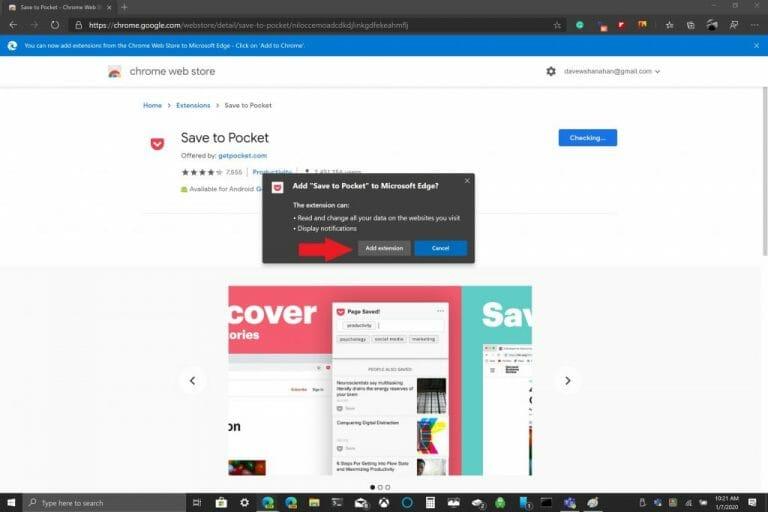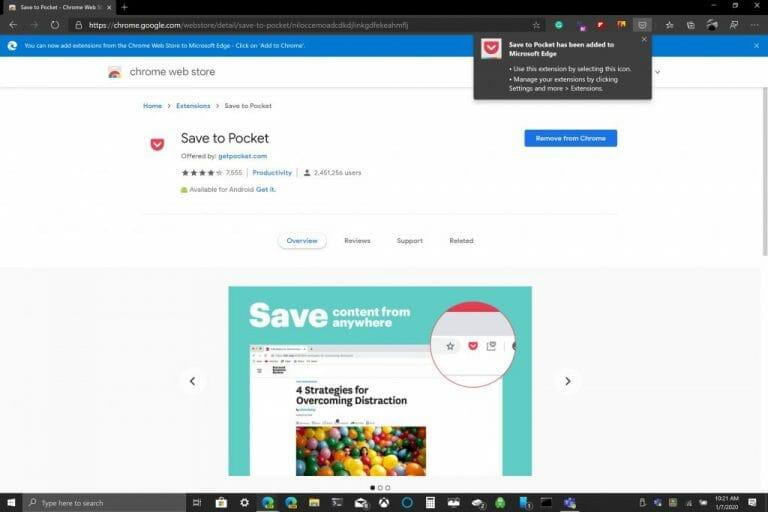Poiché Microsoft Edge ha cambiato EdgeHTML in Chromium, l’aggiunta di estensioni da Google Chrome Web Store su Edge è piuttosto semplice. Il processo di aggiunta di estensioni a Edge non è diverso dall’aggiunta di estensioni a Chrome. Microsoft ha solo circa 100 estensioni su Edge tra cui scegliere, mentre Chrome Web Store ha molte centinaia di estensioni.
Dopo aver attivato alcune impostazioni all’interno di Edge, tutto ciò che devi fare è accedere al Chrome Web Store e fare clic su “Aggiungi a Chrome” per aggiungere le estensioni di Chrome su Edge. L’unico avvertimento con l’aggiunta di estensioni di Chrome a Edge è che se hai bisogno di un account Google per la sincronizzazione, alcune estensioni di Chrome potrebbero non funzionare bene su Edge perché le estensioni non sono state testate su Edge e potresti riscontrare bug.
Ecco i passaggi necessari per installare le estensioni dal Chrome Store su Edge.
1. Vai al menu dell’hamburger situato nell’angolo in alto a destra di una finestra del browser Edge come indicato.
2. Vai a Estensioni.
3. Attiva o disattiva l’opzione “Consenti estensioni da altri negozi” nella parte inferiore sinistra della finestra del browser Edge.
4. Conferma di voler abilitare (o disabilitare) la possibilità di consentire le estensioni da altri negozi.
Ora che le impostazioni del browser Edge sono configurate, puoi installare le estensioni dal Chrome Store su Edge. Proprio come promemoria, ecco il processo di aggiunta delle estensioni di Chrome su Edge.
1. Accedi al Chrome Web Store utilizzando Edge.
2. Scegli un’estensione di Chrome che desideri aggiungere e fai clic su “Aggiungi a Chrome”.
3. Alcune estensioni di Chrome potrebbero richiedere l’accesso ai tuoi dati o determinate autorizzazioni per funzionare. Fai clic su “Aggiungi estensione”.
4. Dovresti vedere una notifica che mostra che l’estensione di Chrome è stata aggiunta a Edge.
Come indicato, se vuoi gestire le tue estensioni, puoi sempre tornare a Estensioni nel menu delle impostazioni di Edge per aggiungere o rimuovere le estensioni.Solo un breve promemoria, le estensioni di Chrome non sono state progettate per essere utilizzate su Microsoft Edge, quindi potresti riscontrare bug e Edge potrebbe bloccarsi. Potrebbe essere una buona idea aggiungere le estensioni di Chrome una alla volta e vedere come funzionano su Edge prima di usarle. Quali estensioni di Chrome usi su Edge? Fateci sapere nei commenti.
FAQ
Dove posso trovare il plug-in o l’estensione installati?
Per sapere dove puoi trovare il plug-in o l’estensione installati, vai al sito Web di Adobe Exchange e seleziona il plug-in o l’estensione. Scorri fino in fondo alla pagina web e vai alla sezione Dove trovarlo.
Come installo un’estensione?
La scheda Estensioni disponibili elencherà le estensioni nel feed che sono disponibili per l’installazione. Fare clic su un’estensione per visualizzare la descrizione dell’estensione, la versione, l’editore e altre informazioni nel riquadro Dettagli. Fare clic su Installa per installare un’estensione.
Come aggiungo estensioni al mio sito web?
Fai clic sul pulsante Impostazioni in alto a destra > Nel riquadro sinistro, fai clic su Estensioni. La scheda Estensioni disponibili elencherà le estensioni nel feed che sono disponibili per l’installazione. Fare clic su un’estensione per visualizzare la descrizione dell’estensione, la versione, l’editore e altre informazioni nel riquadro Dettagli.
Come faccio a vedere quali estensioni ho già installato su Edge?
Vai all’icona dei puntini di sospensione per visualizzare il menu delle impostazioni, dal menu, seleziona le estensioni, dovresti essere indirizzato a questa pagina: edge://extensions/ Qui puoi vedere le estensioni che hai già installato su Microsoft Edge. Questi verranno mostrati in due diversi gruppi. Un gruppo sono quelli che sono stati scaricati dall’archivio di Microsoft Edge.
Quale browser posso installare estensioni da Google Play?
Si applica a: Microsoft Edge, Microsoft Edge Beta, Microsoft Edge Dev, Microsoft Edge Canary Il nuovo browser Microsoft Edge consente di installare estensioni da Google Play e Microsoft Edge Store. Se si installano estensioni in Microsoft Edge
Dove posso trovare i plug-in del mio browser?
I plug-in del browser vengono visualizzati nella categoria Barre degli strumenti ed estensioni, insieme a tutte le barre degli strumenti del browser e ad altri tipi di componenti aggiuntivi ActiveX installati. Nota che molti sono nascosti per impostazione predefinita: fai clic sulla casella Mostra nell’angolo in basso a sinistra dello schermo e seleziona Tutti i componenti aggiuntivi per visualizzarli tutti.
Come faccio a vedere quali componenti aggiuntivi ho installato?
Dopo essere andato lì, fai clic sull’estensione (sotto Ottieni componenti aggiuntivi), qui puoi vedere tutti i tuoi componenti aggiuntivi che hai installato. Dopo essere andato lì, fai clic su ”’estensione”’ (sotto Ottieni componenti aggiuntivi), qui puoi vedere tutti i tuoi componenti aggiuntivi che hai installato. Grazie, Chandan_Baba. È stato molto semplice, ma in qualche modo non ovvio 🙂 Grazie, Chandan_Baba.
Dove posso trovare in cambio il plugin o l’estensione installati?
Per sapere dove puoi trovare il plug-in o l’estensione installati, vai al sito Web di Adobe Exchange e seleziona il plug-in o l’estensione. Scorri fino in fondo alla pagina web e vai alla sezione Dove trovarlo. Questa sezione fornisce i dettagli sulla posizione del plug-in o dell’estensione dopo che è stato installato.
Come posso verificare se un plug-in è installato o meno?
Per visualizzare i plug-in installati in Chrome, digita chrome://plugins nella barra degli indirizzi di Chrome e premi Invio. Questa pagina mostra tutti i plug-in del browser installati abilitati in Google Chrome. Per disabilitare un plug-in, fare clic sul collegamento Disattiva sotto di esso.
Come aggiungo estensioni a Internet Explorer?
Internet Explorer. Per aggiungere estensioni in Microsoft Internet Explorer, attenersi alla seguente procedura. Apri Internet Explorer. Nell’angolo in alto a destra, fai clic sull’icona a forma di ingranaggio. Nel menu, fai clic su Gestisci componenti aggiuntivi. Nella finestra Gestisci componenti aggiuntivi, fai clic su Trova altre barre degli strumenti ed estensioni. Quando trovi un componente aggiuntivo che desideri installare, fai clic sul pulsante Aggiungi accanto ad esso.
Come faccio ad aggiungere un sito web alla mia estensione di Google Chrome?
Sul tuo computer, apri Chrome . In alto a destra, fai clic su Altro Altri strumenti Estensioni. Nell’estensione, fare clic su Dettagli.In “Autorizzazioni”, aggiungi o rimuovi un sito: Aggiungi: a destra di “Siti consentiti”, fai clic su Aggiungi.
Come installo un componente aggiuntivo sul mio sito web?
Nel menu a discesa, seleziona Estensioni. Nella sezione centrale sinistra dello schermo, fai clic sul pulsante. Nella sezione in alto a sinistra della finestra successiva, cerca un’estensione. Una volta trovato il componente aggiuntivo che desideri installare, fai clic sul pulsante Ottieni.